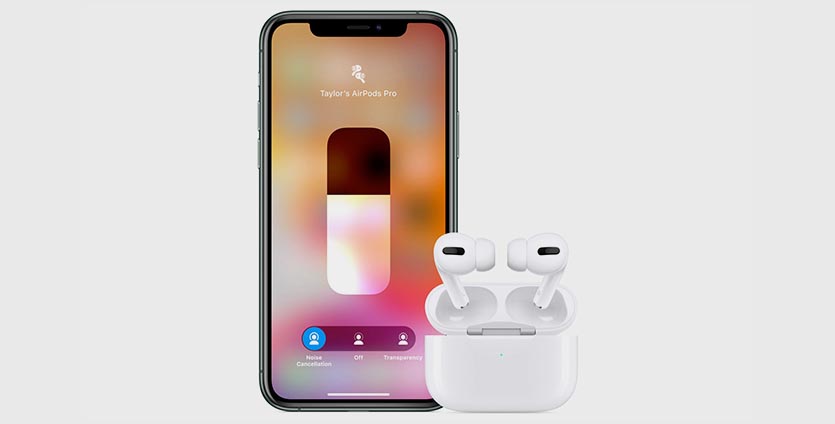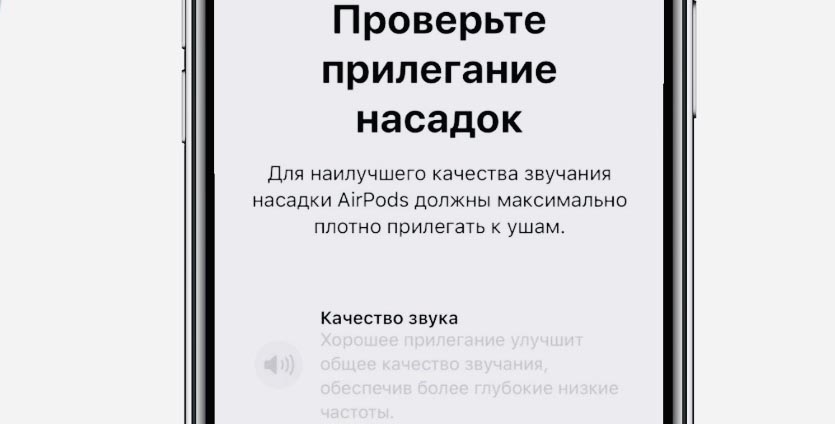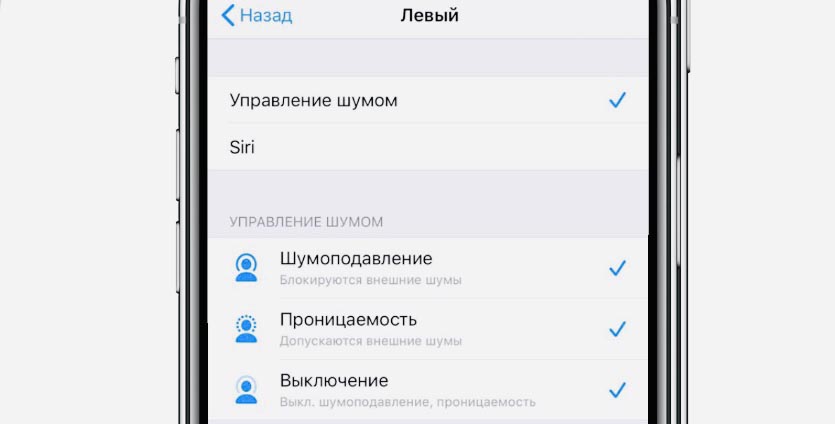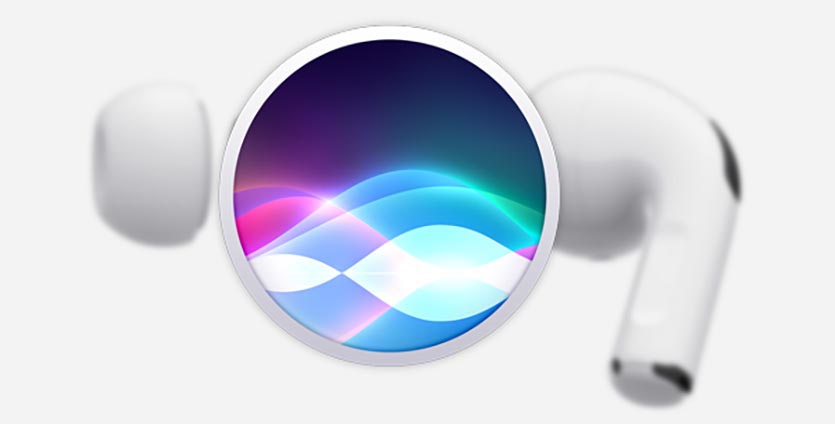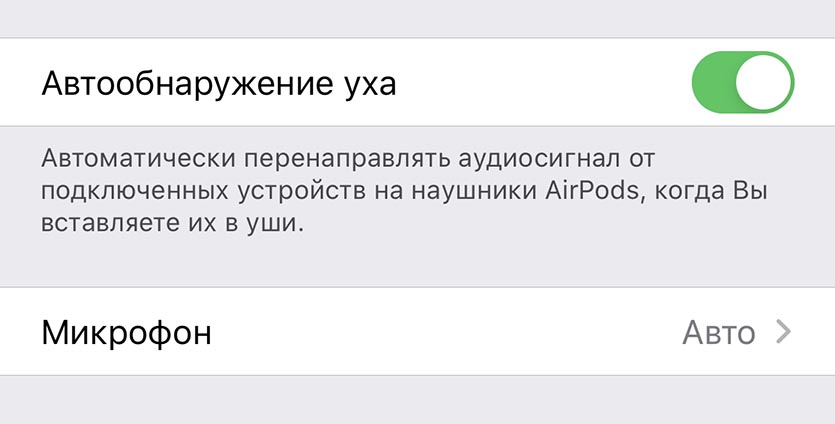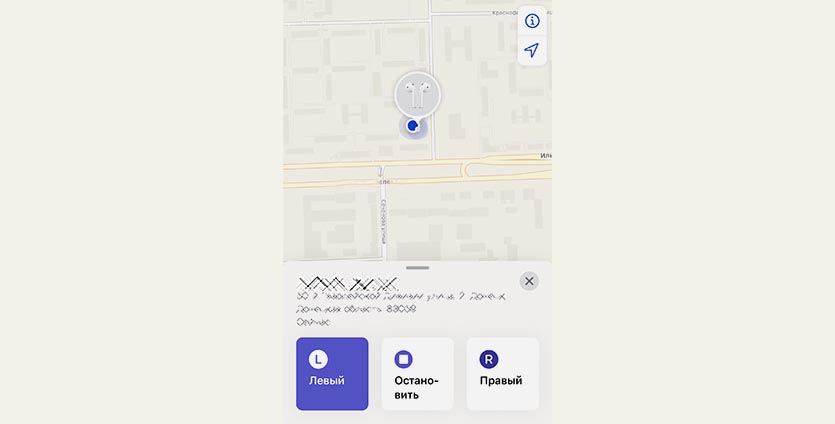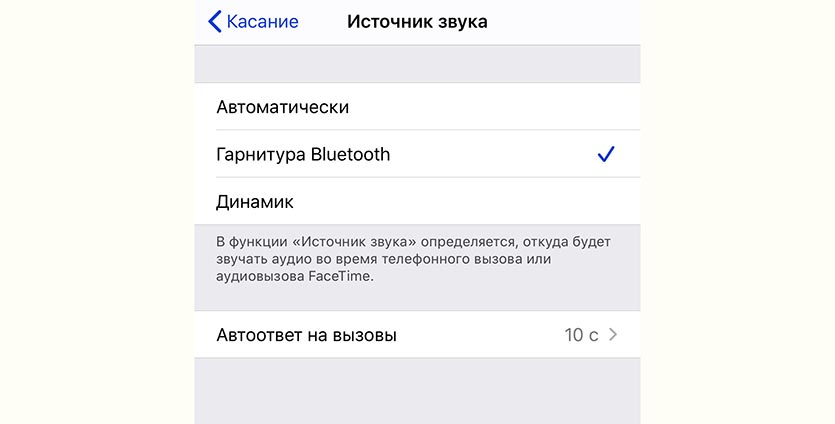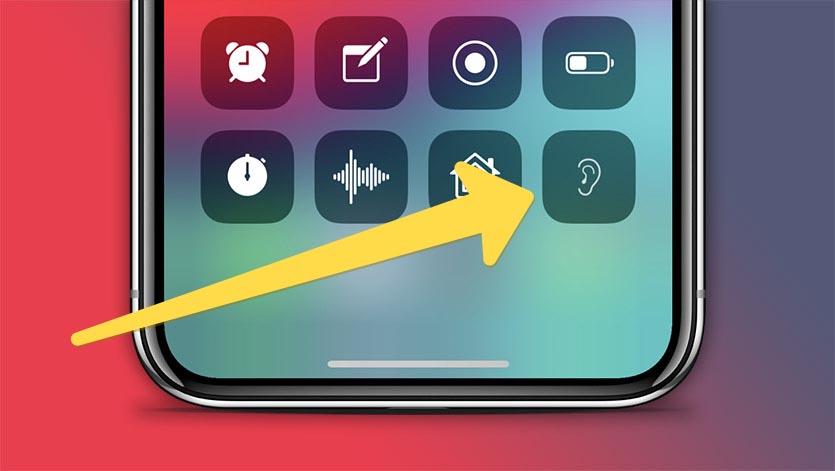На чтение 7 мин Просмотров 131к. Опубликовано
У беспроводных наушников Airpods Pro управление более гибкое ёмкое в сравнении с «яблочными» аудиоаксессуарами 1 и 2 поколения. Потенциальным пользователям интересно узнать что и как функционирует в Pro-версии.
Подключение
В рассматриваемой модификации Airpods реализована функция быстрого сопряжения. Гаджет синхронизируется со всеми «яблочными» устройствами, привязанными к текущему аккаунту iCloud. Создание пары происходит в 3 шага:
- Разместите кейс с вкладышами рядом с мобильником.
- Откройте футляр. При этом необязательно вынимать из него наушники.
- На Iphone появится окно с анимацией. Тапните по кнопке Connect («Подключить»).
Если быстрый коннект не срабатывает (такой казус не исключён), создать пару с Айфоном можно стандартным способом. Он же применяется при сопряжении с другими девайсами «яблочного» бренда.
- Нужно зайти в настройки устройства на вкладку bluetooth, чтобы включить сеть (если не активна).
- На кейсе с вкладышами зажмите кнопку (расположена на тыльной стороне). Индикатор при этом должен загореться белым цветом.
- В перечне доступных к сопряжению блютуз — устройств появится мнемоника AirPods Pro. Выполните подключение.
Для последующих подключений достаточно поднести аксессуар к телефону, и разблокировать экран. Выключать вкладыши после использования не требуется, достаточно поместить их в зарядный футляр и закрыть крышку.
Как использовать управление Airpods Pro
Вкупе с чипом H1 основой системы управления продвинутым гаджетом являются встроенные датчики давления. Сенсорные области расположены на ножках вкладышей. Пользоваться аксессуаром согласно отзывам владельцев очень удобно.
Нажатиями различной интенсивности, иначе называемые жестами, можно управлять звуковоспроизведением, выполнять другие команды:
- ставить на паузу и возобновлять проигрывание;
- отвечать на входящие вызовы;
- пропускать отдельные композиции, «перематывая» треки вперёд и назад;
- переключаться с активного шумоподавления на прозрачный режим звуковоспроизведения.
Гаджет распознаёт голосовые команды посредством голосового помощника. Активация ассистента позволяет при помощи команд голосом проигрывать желаемые композиции, определённые плейлисты или альбомы. Голосовой командой можно сделать исходящий звонок, найти ту или иную информацию.
Отдельные функции «ушек» может исполнять при помощи пункта управления на сопряжённом Айфоне.
Переключение треков
Разработчиками аудиоаксессуара заложено два варианта как переключать устройство на воспроизведение желаемой песни: тактильные и голосовые команды.
Чтобы выбрать нужный трек посредством чувствительной области вкладыша, предусмотрены следующие жесты:
- Одиночное касание датчика запускает проигрывание или ставит его на паузу. В одно касание инициируется приём входящего звонка.
- Двойной тап по сенсору перемотает на следующую запись.
- Тройное нажатие возвратит на предыдущую запись.
На заметку. Удобно, что тактильные команды одинаково воспринимаются левым и правым наушником.
Чтобы воспользоваться голосовым помощником, обратитесь к нему: «Привет, Сири» и дайте задание найти и включить нужную вами музыку. Также голосовыми командами можно выполнять переключение записей вперёд и назад.
Важное замечание. На Айфоне должна быть включена опция «Привет, Сири». Для проверки перейдите в «Настройки»→«Сири и поиск» и активируйте при необходимости соответствующий пункт.
Изменение громкости
Регулировать громкость звучания «ушек» можно при помощи голосового ассистента или сопряжённого Apple-девайса, с которого транслируется звук.
В первом варианте нужно обратиться к голосовому ассистенту, и дать команду увеличить или снизить силу звучания командами: «громче», «тише».
Во втором варианте увеличением/уменьшением интенсивности звучания «ушек» можно манипулировать при помощи:
- специальной кнопки на корпусе Айфона/Айпада (отмечена «+» и «-» на концах);
- колёсика Digital Crown на корпусе Apple Watch;
- панели управления проигрыванием, открытой на экране девайса.
Переключение режимов шумоподавления
Производитель наделил поддержкой трёх режимов Airpods Pro в отношении внешних шумов:
- Функция «Шумоподавление».
- «Прозрачный режим».
- Выключены специальные опции.
В режиме активной шумоизоляции посредством направленных наружу микрофонов подсы подчищают сторонние шумы. Опция интересна во время спокойного отдыха дома за прослушиванием любимых композиций. «Прозрачный режим» позволяет отчётливо слышать всё, что вокруг происходит, не снимая наушников. Опция уместна при использовании гарнитуры во время прогулок на улице, поездке в общественном транспорте, в офисе.
Переключение между режимами звуковоспроизведением — обычным и с применением специальных опций возможно двумя способами:
- Тактильная команда в виде нажима с удержанием по сенсорной области вкладыша.
- С экрана сопряжённого девайса, открыв панель управления проигрыванием или через раздел «Управление шумом» в настройках bluetooth.
Проверка прилегания к ушам
Функция проверки прилегания к ушам — ещё одна интересная фишка рассматриваемой модели. Для лучшего звучания, производитель предусмотрел для вкладышей сменные амбушюры. В комплекте идут 3 пары разных размеров.
Чтобы убедиться, что насадки выбраны анатомически правильно, нужно открыть настройки bluetooth. Здесь следует перейти в информационное окно для подключённых «ушек» (открывается круглой кнопкой с буквой i напротив мнемоники Airpods Pro). В открывшемся перечне доступных опций воспользуйтесь функций «Проверить прилегание к ушам».
Опция доступна на платформах ОС iOS (или iPadOS) 13.2 и выше. Проверка инициируется кнопкой воспроизведения. При помощи проверки пользователь может подобрать амбушюры для левого и правого уха, и они могут быть одного или разного диаметра.
Настройка быстрых действий
Стандартные действия при выполнении тактильных команд, заданные производителем могут быть при желании пользователем изменены. Возможности назначить отдельно действия для жестов долгого нажатия по левому или правому наушнику предусмотрена на версиях iOS 13.2 и новее. В качестве назначаемых действия доступны:
- активация голосового ассистента;
- переключение между режимами шумоподавления.
Настройка выполняется через меню блютуз-настроек и пункт «Нажмите и удерживайте AirPods».
Изменение настроек при помощи Siri
Назначив за долгим тапом по наушнику (левому или правому) обращение к Siri, пользователь сможет изменять режим настройки использования «ушек» голосом. Дав команду «Привет, Сири, включи режим прозрачность»— перейти настройку слышимости окружающих звуков. Аналогично, при помощи ассистента перенастроиться на режим шумоподавления или отключить спецфункции.
Отключение автообнаружения уха
По умолчанию в управлении Air подсами включена функция «Автообнаружение уха». Результат её действия состоит в том, что воспроизведение автоматически ставится на паузу или возобновляется при извлечении наушника из уха/возвращении назад соответственно. Опция удобна, но не всегда.
Используете возможность отключить автообнаружение, чтобы поставить один вкладыш на зарядку и продолжить прослушивание через другой. Выполняется манипуляция через окно блютуз-настроек, где нужно перевести тумблер в положение выключено напротив строки «Автообнаружение уха».
Быстрая проверка уровня заряда
Запас аккумуляторов у любой модели наушников Apple можно отслеживать при помощи сопряжённого Айфона, используя виджет «Элементы питания». Приблизительно оценить уровень заряда Pro версии «ушек» можно быстрее. Когда бокс подзаряжается, достаточно слегка стукнуть по нему чтобы загорелся индикатор. Свечение диода оранжевым цветом — это показатель восполнения запаса ниже 80%. Если диод светит зелёным, то уровень заряда приближен к 100%.
Поиск пропавшего наушника
Для рассматриваемой модели наушников разработчики Apple предложили приложение Локатор, встроенное в iOS 13 и выше. Софт помогает найти затерянный в домашнем беспорядке вкладыш. Достаточно запустить Локатор, перейти на вкладку «Устройства», выбрать AirPods Pro и послать на них звуковой сигнал. Потеря отзовётся, если находится вне футляра в радиусе 10 метров, где действует связь по блютуз.
Автоответ на входящие вызовы
Чтобы ответить на звонок, не доставая мобильник и не касаясь «ушек» в AirPods Pro предусмотрена поддержка автоматического приёма вызовов. Для этого нужно на Айфоне перейти по пунктам «Настройки» →«Универсальный доступ»→«Касание»→«Источник звука» и установить значение «Гарнитура Bluetooth». Затем нужно в разделе Автоответ задать промежуток времени, через который поступающие телефонные звонки будут приниматься автоматически.
Включение режима прослушки
На Айфоне с iOS 12 и выше есть поддержка прослушивания звука на расстоянии. Целевое назначение функции для слабослышащих, чтобы лучше понимать, о чём говорят на уроке, лекции, совещании. Работает опция по следующей технологии:
- пользователь настраивает на мобильнике режим «Слух»;
- размещает аппарат в месте откуда нужно прослушивать речь;
- через вкладыши в ушах слушает. что транслирует устройство.
Дальность работы режима удалённой прослушки не более 15–20 метров.
Настраивается и используется опция по следующему алгоритму:
- Перейдите по пунктам меню «Настройки» →«Пункт управления» →«Настроить элементы управления».
- Найдите в перечне опцию «Слух» и нажмите на значок «+» напротив неё. Манипуляция добавит в «Панель управления» кнопку включения удалённой прослушки.
- Откройте «Панель управления» касанием иконки в виде уха включите опцию.

Только что купили себя или получили новую пару AirPods или AirPods Pro? Добро пожаловать в по-настоящему беспроводные наушники Life. Настроить AirPods довольно просто, но вот как настроить и получить максимум от ваших AirPods или AirPods Pro.
Как подключить AirPods или AirPods Pro к iPhone и iPad
Соединить ваши новые наушники так же просто, как и получается. После того, как вы распакуете свои AirPods, поднесите их к разблокированному iPhone и iPad и откройте чехол.
Затем нажмите и удерживайте кнопку «Настройка», которая находится в задней части корпуса AirPods. Через пару секунд вы увидите подсказку о подключении на вашем iPhone или iPad.
Если подсказка не появляется автоматически, попробуйте несколько секунд удерживать физическую кнопку на задней стороне корпуса, чтобы включить режим сопряжения.
Далее все, что вам нужно сделать, это нажать кнопку «Подключиться».
Если вы используете AirPods второго поколения или AirPods Pro, вы также получите сообщение с вопросом, хотите ли вы включить функцию Hey Siri или хотите, чтобы Siri читала вам сообщения вслух.
Как только вы нажмете кнопку «Готово», ваши AirPods будут подключены и сопряжены. Теперь вы должны увидеть информацию о сроке службы батареи во всплывающем сообщении.
Если вы вошли в iCloud, ваши AirPods будут автоматически сопряжены со всеми вашими устройствами Apple (включая iPhone, iPad, Mac и Apple Watch).
Когда вы откроете корпус AirPods, вы увидите индикатор состояния между двумя AirPods. В случае беспроводной зарядки AirPods Pro и AirPods индикатор состояния находится на передней части корпуса. Нажмите на случай, чтобы увидеть статус.
Этот свет в основном говорит вам, что происходит с вашими AirPods или AirPods Pro. Вот что все представляет:
Янтарный свет (с прикрепленными AirPods): AirPods заряжаются.
Янтарный свет (без прилагаемых AirPods): В случае AirPods осталось меньше полной зарядки.
Нет света: Ваши AirPods разряжены и должны быть заряжены.
Мигающий белый свет: AirPods готовы к подключению.
Мигает янтарным светом: Произошла ошибка сопряжения, и AirPods может потребоваться сброс.
Как настроить AirPods или AirPods Pro
Как только вы подключитесь, подключитесь и начнете использовать AirPods, пришло время настроить их. На вашем iPhone или iPad перейдите в «Настройки»> «Bluetooth» и нажмите кнопку «i» рядом с AirPods.
Здесь сначала нажмите «Имя», чтобы переименовать свои AirPods.
Введите новое имя, а затем нажмите кнопку «Готово» на клавиатуре. Нажмите кнопку «Назад», чтобы вернуться в меню AirPods.
Далее, давайте настроим жест двойного касания AirPods. Хотя опция по умолчанию вызывает Siri, вы можете заменить ее на Play / Pause, Next Track, Previous Track или вообще отключить.
Нажмите «Влево» или «Вправо», а затем выберите новое действие в меню.
Если вы используете AirPods Pro, у вас будет другой набор опций. AirPods Pro не имеет функции наушников. Вместо этого вы сжимаете стержень AirPod, чтобы вызвать действие.
В разделе «Нажмите и удерживайте AirPods» выберите вариант «Влево» или «Вправо», чтобы настроить его.
Отсюда вы можете выбрать «Шумоподавление», «Режим прозрачности» или полностью отключить эту функцию.
Если вам не нравится тот факт, что AirPods автоматически останавливает воспроизведение при удалении их из уха, вы можете отключить эту функцию, нажав на переключатель рядом с «Автоматическое обнаружение уха».
СВЯЗАННЫЙ: Как изменить настройки AirPods и AirPods Pro
Как связать AirPods или AirPods Pro с Mac
Если вы уже соединили свои AirPods или AirPods Pro с вашим iPhone или iPad, они будут автоматически сопряжены и с вашим Mac (если вы используете свою учетную запись iCloud на всех устройствах).
Чтобы подключиться к уже подключенным AirPods, все, что вам нужно сделать, это открыть меню Bluetooth, выбрать AirPods, а затем нажать «Подключить».
Вы также можете подключить AirPods непосредственно к вашему Mac. Для этого перейдите в Системные настройки> Bluetooth. Здесь убедитесь, что Bluetooth включен, а затем нажмите и удерживайте кнопку «Настройка» на чехле для зарядки AirPods.
СВЯЗАННЫЙ: Как подключить Apple AirPods к Mac
Через пару секунд вы увидите ваши AirPods в списке устройств. Здесь просто нажмите кнопку «Подключиться».
Теперь вы можете подключать или отключать AirPods из меню Bluetooth.
Как использовать AirPods или AirPods Pro с Apple Watch
Если вы связали свои AirPod с вашим iPhone, они также будут связаны с вашими Apple Watch.
Чтобы использовать AirPods или AirPods Pro напрямую с Apple Watch, перейдите в Центр управления носимых устройств, нажмите кнопку «AirPlay» и выберите свои AirPods.
Вы также можете обойти свой iPhone и подключить AirPod напрямую к Apple Watch из приложения «Настройки».
СВЯЗАННЫЙ: Как связать AirPods с Apple Watch
Как найти потерянные AirPods или AirPods Pro
Инструмент Apple Find My AirPods напрямую интегрирован в новое приложение Find My на iPhone. Пока вы используете функцию «Найти мой iPhone», вы также можете использовать ее для отслеживания потерянных AirPods (из приложения «Найти мой» или из веб-сайт iCloud).
Чтобы найти потерянные AirPods или AirPods Pro, откройте приложение «Найди меня» и выберите свои AirPods.
Отсюда вы можете увидеть последнее место, где они были подключены. Если вы видите зеленую точку, это означает, что ваши AirPods онлайн. Серая точка означает, что они не в сети. Либо они находятся вне зоны действия, либо аккумулятор разрядился.
Если вы видите зеленую точку, вы можете воспроизвести звук, чтобы найти расположенные поблизости AirPods. Если вы видите последнее местоположение, нажмите кнопку «Направления», чтобы перейти к нему.
Как вручную подключиться к AirPods или AirPods Pro на iPhone или iPad
AirPods должны работать магически. Вы кладете их в ухо, и они автоматически соединяются с вашим iPhone или iPad (какое ваше последнее использовавшееся устройство).
Но иногда это просто не работает. В такие моменты, когда ваши AirPods или AirPods Pro уже находятся в ваших ушах, а чехол снова в вашем кармане, вы можете использовать Центр управления.
Здесь нажмите ярлык «AirPlay» в элементе управления «Сейчас исполняется».
Отсюда выберите свои AirPods, чтобы переключиться на них.
Это можно сделать из меню AirPlay из любой точки операционной системы, например из виджета экрана блокировки или из приложения «Музыка».
Как проверить время автономной работы AirPods или AirPods Pro
Вы можете проверить время автономной работы AirPods на устройствах Apple несколькими способами.
СВЯЗАННЫЙ: Как проверить батарею AirPods на iPhone, Apple Watch и Mac
Самый простой способ – вызвать Siri и спросить у виртуального помощника что-то вроде «AirPods battery?» и прочитав это вам.
Вы также можете добавить виджет «Батареи» в вид «Сегодня» на iPhone или iPad. В представлении «Сегодня» (проведите пальцем по левому краю главного экрана), прокрутите список до нижней части и нажмите кнопку «Редактировать».
Оттуда, нажмите кнопку «+» рядом с опцией «Батареи», чтобы включить виджет.
Переставьте виджеты, если хотите, а затем нажмите кнопку «Готово».
Теперь вы сможете видеть время автономной работы ваших AirPods, когда они подключены к вашему iPhone или iPad.
Как использовать два AirPods или AirPods Pro одновременно
Если вы используете iOS 13 или iPadOS 13 и выше, вы можете одновременно использовать два набора AirPods или AirPods Pro со своим iPhone или iPad.
Есть два способа сделать это. Первый способ довольно прост. Все, что вам нужно сделать, это подключить второй набор AirPods к вашему iPhone или iPad, следуя тому же процессу, который описан выше.
Оттуда вы сможете выбрать вторую пару AirPods из меню AirPlay (находится в Центре управления), чтобы начать воспроизведение для обоих устройств.
Второй вариант не требует сопряжения второго набора AirPods. Используя новую функцию общего доступа к аудио в iOS 13.1 и iPadOS 13.1, вы можете передавать аудио на AirPods друга через их iPhone или iPad.
Для этого перейдите в меню AirPlay из Центра управления (или из используемого вами мультимедийного приложения) и нажмите кнопку «Поделиться звуком».
Теперь поднесите другой iPhone или iPad к своему устройству (с подключенными к ним AirPods). Когда вы увидите их устройство, нажмите кнопку «Поделиться аудио».
После подключения устройства нажмите «галочку» рядом с ним, чтобы начать воспроизведение звука на обоих устройствах.
СВЯЗАННЫЙ: Как поделиться музыкой с кем-то еще с AirPods
Как обновить прошивку AirPods или AirPods Pro
Чтобы обновить прошивку AirPods, сначала подключите AirPods к источнику питания, а затем подключите их к iPhone или iPad. Пока ваше устройство находится рядом, оно будет автоматически загружать и устанавливать любые обновления прошивки в фоновом режиме.
К сожалению, нет интерфейса или подтверждения для этого процесса. Что вы можете сделать, так это проверить, что на ваших AirPods установлена последняя версия прошивки. Но для этого, во-первых, вы должны проверить онлайн для последней версии прошивки.
Затем перейдите в «Настройки»> «Основные»> «О программе» и выберите свои AirPods. Здесь обратите внимание на версию прошивки, чтобы увидеть, установлена ли у вас последняя версия.
Как только вы начнете использовать AirPods регулярно, вы заметите, что они довольно быстро пачкаются. Вот как легко очистить свои непристойные AirPods.
СВЯЗАННЫЙ: Окончательное руководство по очистке ваших Icky AirPods
AirPods Pro — это беспроводные bluetooth-наушники, созданные Apple, первоначально выпущенные 30 октября 2019 года.
В этом руководстве вы узнаете, что такое AirPods Pro, что предлагают различные режимы звука, удобство использования, руководство по аккумулятору и многое другое, что делает его Окончательное руководство.

Об Apple AirPods Pro
Когда Apple выпустила свои первые Airpods, они сразу же стали популярными, предлагая беспроводное решение для прослушивания любимого контента, приема телефонных звонков и многого другого.
Эти новые наушники поставляются с чипом H1 и демонстрируют такое же время автономной работы, как и AirPods 2-го поколения, которые были выпущены ранее в этом году. Airpods Pro имеет новый дизайн, так как стержни были укорочены, а также новый датчик силы для элементов управления.
Благодаря возможности подключения по Bluetooth 5.0 двумя наиболее важными функциями AirPods Pro являются активное шумоподавление (ANC), позволяющее устранить фоновый шум и режим прозрачности; позволит вам четко слышать внешний мир через вашу музыку.
Особенности:
- Активным шумоподавлением
- Улучшенная технология обнаружения звука
- Датчик силы
- Защита от пота и воды
- Поддержка беспроводной зарядки
- Впечатляюще быстрая зарядка
Что в коробке?

Вот разбивка всего содержимого коробки:
- AirPods Pro
- Беспроводная зарядка
- Зарядный кабель Lightning — USB-C
- Силиконовые насадки для ушей (S, M, L)
- Документация
Вы можете проверить список совместимых устройств на Технические характеристики AirPods Pro перед покупкой новых Airpods.
Дизайн

Apple Airpods Pro имеет новый дизайн вкладышей, который заметно отличается от своих предшественников. Оснащены гибкими силиконовыми насадками, которые плотно прилегают к уху и предназначены для лучшей технологии шумоподавления. Силиконовые наконечники легко меняются и доступны в трех вариантах размера (малый, средний и большой), чтобы они лучше всего подходили для вашего размера.
Чехол для беспроводной зарядки стал немного больше, чем раньше, из-за изменения дизайна наушников.
Являются ли AirPods Pro водонепроницаемыми?
AirPods Pro устойчивы к воздействию пота и воды (IPX4), что означает, что они могут выдерживать брызги воды; однако следует учитывать, что они водонепроницаемы и не водонепроницаемы.
Первое сопряжение iPhone
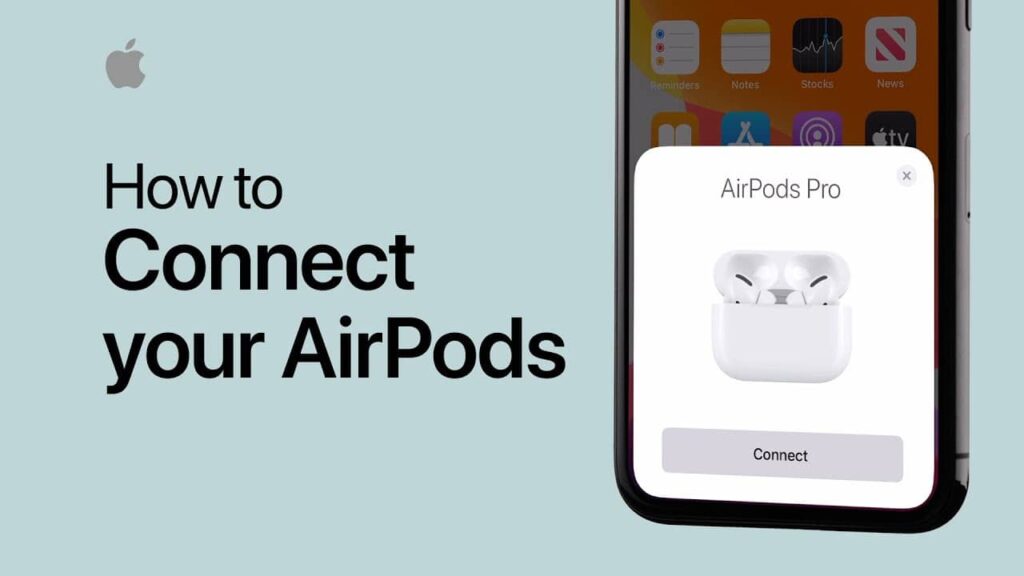
Вместо того, чтобы возиться с меню Bluetooth, Apple сделала сопряжение AirPods Pro с вашим iPhone полным переходом. Все, что вам нужно сделать, это:
- Откройте чехол AirPods Pro рядом с iPhone.
- Нажмите Поисковик во всплывающем окне.
Автоматическое переключение устройств позволяет airpods быстро подключаться к любому устройству с тем же Apple ID.
Аудио Технологии

Airpods 2-го поколения работают с режимами активного шумоподавления и прозрачности, чтобы обеспечить лучшую производительность. Активное шумоподавление позволяет блокировать внешний шум, чтобы сосредоточиться на ваших медиа.
Apple описывает это как:
Направленный наружу микрофон улавливает внешние звуки, которые вы используете в AirPods Pro, а затем подавляет шум, подавляя внешние звуки до того, как вы их услышите. Направленный внутрь микрофон прослушивает внутри вашего уха нежелательные внутренние звуки, которые AirPods Pro также подавляют с помощью шумоподавления.
Имеет смысл иметь режим прозрачности, который пропускает внешний шум, потому что было бы неприятно снимать наушники, чтобы слышать, как кто-то говорит.
Вы можете переключаться между режимами шумоподавления и прозрачности через центр управления на вашем iPhone или нажимать и удерживать датчик силы на штанге AirPods Pro. Вы также можете переключаться между режимами через часы Apple.
Элементы управления Airpods Pro и как его настроить

- Чтобы воспроизвести и приостановить воспроизведение аудиоконтента, нажмите датчик силы на ножке AirPod.
- Переходите вперед, дважды нажав датчик силы на штоке AirPod.
- Чтобы вернуться назад, трижды нажмите датчик силы.
- Скажите «Привет, Siri», например, чтобы включить песню, позвонить или проложить маршрут.
Вы можете настроить скорость и продолжительность печати через iPhone настройка> доступность> AirPods. Отрегулируйте скорость нажатия и длительность нажатия и удерживания, выбрав что-нибудь, кроме значения по умолчанию.
Срок службы батареи на Airpods Pro
Apple Airpods Pro может работать от аккумулятора 4.5 часа с функцией активного шумоподавления (ANC) и может работать до 5 часов без ANC. Благодаря прилагаемому зарядному футляру; вы можете получить до 24 часов автономной работы, зарядив AirPods.
На официальном сайте Apple также упоминается, что 5-минутной зарядки хватит на 1 час в режиме разговора.
Совет по проверке состояния батареи:
- Откройте крышку футляра AirPods, не вынимая их.
- Поднесите чехол к iPhone и подождите несколько секунд.
- Состояние чехла и AirPods отображается на вашем iPhone.
Вы также можете проверить время автономной работы, включив виджет «Батареи» на своем iPhone или просто активировав Siri и спросив: «Какой аккумулятор у моих AirPods?
Кроме того, с обновлениями iOS 14 и iPad 14 уведомления появляются в верхней части экрана, чтобы показать состояние батареи AirPods, когда она разряжается или когда она полностью заряжена.
Беспроводная зарядка AirPods Pro
Apple представила беспроводную зарядку с AirPods 2-го поколения, и ее по-прежнему можно увидеть на Airpods Pro.
При прикосновении к кейсу во время зарядки загорается светодиод, показывая, заряжен кейс полностью или нет.
Зеленый свет означает, что чехол или AirPods заряжены более чем на 75%, а желтый свет означает, что это меньше, поэтому вы можете подождать.
Надеюсь, вам понравилось это руководство так же, как нам нравится новый AirPods Pro.
Get your new wireless earbuds connected and running
Updated on November 21, 2022
What to Know
- To turn on Bluetooth on your iPhone or iPad tap Settings > Bluetooth > tap the switch.
- Open the AirPods Pro case with the AirPods inside. Hold them near the device, tap Connect.
- Go to Settings > Bluetooth and tap the i by your AirPods Pro. Tap Ear Tip Fit Test to see how your AirPods Pro fit.
This article explains how to set up AirPods Pro by connecting them to your devices and adjusting their settings to get the best sound. Instructions cover AirPods Pro setup only. There are separate instructions for setting up standard AirPods.
How to Set up AirPods Pro with iPhone and iPad
With their small size and powerful noise cancellation, AirPods Pro are the perfect on-the-go companion for the iPhone or iPad. Here’s how to set up AirPods Pro with those devices:
-
Turn on Bluetooth on your iPhone or iPad by going to Settings > Bluetooth.
-
Open the AirPods Pro case with the AirPods inside. Hold them close to your device.
-
Tap Connect on your iPhone or iPad screen. You’ll see instructions explaining the AirPods Pro’s features, buttons, and how to control them.
-
Tap Use Siri to use Siri commands while wearing AirPods Pro.
-
Siri can automatically read text messages to you through the AirPods Pro when you get them. Enable this function by tapping Announce Messages with Siri. Tap Not Now to skip this feature.
-
Your AirPods Pro are set up and ready to use. The current battery status of the AirPods Pro and the case are displayed on the screen. Tap Done to start using them.
Your AirPods Pro are automatically added to all devices signed into your iCloud account.
Use the Ear Tip Fit Test for the Best AirPods Pro Sound
One of the best features of the AirPods Pro is active noise cancellation, which removes ambient background noise and improves your audio experience. To get the best noise cancellation, the AirPods Pro must fit snugly in your ears. The AirPods Pro software includes the Ear Tip Fit Test to check the fit of your AirPods in your ears. Here’s how to use it to get the best sound from your AirPods Pro:
-
Connect your AirPods Pro to an iPhone or iPad using the steps above
-
Tap Settings > Bluetooth.
-
Tap the i to the right of the AirPods Pro.
-
Tap Ear Tip Fit Test.
-
Tap Continue.
-
Tap Play. Sounds play in the AirPods Pro, and the software determines the quality of the fit.
-
If everything is good, the test reports a good seal. If the fit could be better, it tells you to adjust the AirPods Pro or change the ear tip. The AirPods Pro come with a number of different-size tips; pull the current tip off, and snap the new one on.
AirPods Pro Options: Noise Cancellation & Transparency
AirPods Pro offer two types of noise cancellation: true noise cancellation and transparency. Noise cancellation is just what it sounds like: ambient noise is removed from what you hear in the AirPods for a clear, quiet experience.
The downside of noise cancellation is that you can’t hear people walking close to you, eating while wearing noise-cancelling earbuds can sound strange, and you won’t be able to hear important ambient sounds like traffic. That’s where transparency comes in.
When you use AirPods Pro in transparency mode, you get the benefits of noise cancellation while also hearing important voices and ambient sounds.
There are three ways to toggle between noise cancellation and transparency:
- Click and hold the button on either earbud. A chime plays to let you know you’ve switched modes.
- Open Control Center on your paired device, long-press the volume slider, and make your selection.
- In Settings > Bluetooth > AirPods Pro, make your selection in the Noise Control section.
How to Change AirPods Pro Settings
There are a few other settings you can use to customize your AirPods Pro:
-
Go to Settings > Bluetooth > AirPods Pro.
-
To change the name of your AirPods Pro, tap Name, then tap x, and then add a new name. The name isn’t seen too often; you’ll mostly see it when finding lost AirPods.
-
You can set each AirPod Pro to respond differently when you press and hold its button. Tap Left or Right and then choose either Siri or Noise Control. If you choose Noise Control, you can choose which modes are toggled on and off.
-
If Automatic Ear Detection is enabled, audio will be sent directly to the AirPods Pro whenever they detect that they’re in your ears.
-
Use the Microphone setting to choose whether only one AirPod will have its microphone enabled or both.
How Do AirPods Pro Work?
Thanks for letting us know!
Get the Latest Tech News Delivered Every Day
Subscribe
Новая гарнитура Apple имеет множество отличий от AirPods первого и второго поколений.
Помимо внешнего вида наушники с пометкой “pro” получили несколько интересных программных фишек. Сейчас разберемся, что и как работает в новой гарнитуре Apple.
? Спасибо re:Store за полезную информацию. ?
1. Переключение режимов шумоподавления
Главная фишка новых наушников – активное шумоподавление. Фишка полезная, но иногда ее необходимо отключать. Это можно делать для экономии заряда батареи (с отключенным шумовом AirPods Pro живут примерно на час дольше) или для того, чтобы слышать происходящие вокруг звуки.
Для переключения режимов через iPhone следует открыть пункт управления и сильно нажать на переключатель громкости.
Под большим слайдером увидите переключатель с тремя режимами: шумоподавление включено, шумоподавление выключено и прозрачный режим.
Последняя опция – это еще одна крутая возможность гарнитуры, когда внешний шум не подавляется, а наоборот – добавляется к звучанию музыки для того, чтобы слышать происходящие вокруг пользователя звуки.
Аналогичный переключатель можно найти в меню Настройки – Bluetooth, если нажать на кнопку “i” возле подключенной гарнитуры.
2. Проверка прилегания к ушам
AirPods Pro оснастили не только внешними микрофонами, но и внутренним. Он производит специальные замеры после того, как пользователь установит наушник в ухо.
Это необходимо для более тонкой подстройки звука и определения плотности прилегание внутриканальных “затычек”.
При первоначальном подключении система предложит пройти проверку плотности прилегания наушников к ушам. Так получится подобрать самую подходящую пару амбушюр.
Если при подключении пропустили проверку или хотите ее повторить, переходите в Настройки – Bluetooth и нажимайте “i” возле подключенных AirPods Pro.
Специальная кнопка Проверка прилегания к ушам запустит повторную процедуру калибровки.
3. Настройка быстрых действий
Новая гарнитура получила новые жесты управления. Теперь не нужно тапать по наушнику, ощущая неприятную отдачу в ушном канале. Достаточно сжать корпус двумя пальцами для остановки или продолжения воспроизведения.
Двойное и тройное нажатие переключает треки вперед и назад, соответственно. Долгое нажатие включает или отключает режим шумоподавления.
В настройках можно изменить действие на вызов голосового ассистента Siri. Просто переходим в уже знакомое меню параметров гарнитуры и меняем действие для каждого из наушников.
Здесь же можно отключить режимы шумодава, которые не будут использоваться при переключении.
4. Изменение настроек при помощи Siri
Те пользователи, кто часто использует голосовой ассистент, могут переключить действие для долгого нажатия на сенсоры наушников. Вместо смены режимов шумоподавления будет происходить запуск Siri.
В таком режиме для управления настройками AirPods Pro можно использовать голосовой ассистент. Просто скажите, например, “Привет, Сири, включи режим прозрачность” и опция активируется.
Аналогично можно включать или отключать режим шумоподавления.
5. Отключение автообнаружения уха
Фишка, которая была и в предыдущих моделях AirPods, позволяет автоматически ставить воспроизведение на паузу и продолжать, если пользователь достает наушник из уха или помещает его назад.
С одной стороны это удобно, а с другой многие хотят продолжать прослушивание в одном наушнике.
Нет ничего проще. В меню настроек гарнитуры отключаем переключатель Автообнаружение уха и радуемся.
6. Быстрая проверка уровня заряда
Кейс гарнитуры оснащен катушкой для беспроводной зарядки и примерно за 3 часа может восстановить полностью севшие батареи. Узнать уровень заряда можно привычным способом через iPhone.
Для этого можно использовать виджет Элементы питания или просто открыть крышку кейса рядом со смартфоном для появления анимации AirPods.
Есть еще один хитрый способ узнать заряд даже без iPhone. Когда кейс находится на беспроводной зарядке, достаточно слегка постучать и загорится диодный индикатор. Оранжевый цвет будит сигнализировать об уровне заряда ниже 80%, а зеленый – от 80 до 100%.
Не очень информативно, но иногда и этого будет достаточно, чтобы не искать iPhone.
7. Поиск пропавшего наушника
Если наушник затерялся в домашнем хламе, его можно быстро найти при помощи iPhone.
Для этого запускаем приложение Локатор в iOS 13 и на вкладке Устройства выбираем свои AirPods Pro. Нажимаем кнопку для воспроизведения звука и начинаем прислушиваться.
Запустить поиск гарнитуры на более старых версиях iOS можете по нашей инструкцией.
Фишка сработает, если потерянный наушник находится вне кейса и он пропал в радиусе действия Bluetooth.
8. Автоответ на входящие вызовы
При использовании гарнитуры можно автоматически принимать входящие звонки. Для этого не придется нажимать на наушник или доставать iPhone из кармана.
Просто переходим по пути Настройки – Универсальный доступ – Касание – Источник звука и устанавливаем значение параметра Гарнитура Bluetooth. Так мы зададим устройство по умолчанию, через которое включится входящий вызов.
Ниже переходим в раздел Автоответ на вызов и устанавливаем удобную отсрочку в секундах. Теперь при поступлении вызова через установленный промежуток времени звонок будет принят автоматически.
9. Включение режима прослушки
В наследство от обычных AirPods модели Pro досталась фишка “Слух”. Она позволяет расположить iPhone в ориентировочном месте прослушивания, а самому с подключенной гарнитурой расположиться в радиусе 15-20 метров и комфортно слушать эфир.
Разумеется, подсушить разговор незнакомых людей в кафе не выйдет, но вот узнать, о чем говорят коллеги или родственники без вашего присутствия вполне возможно.
Подробно о настройке и работе данной фишки мы уже рассказывали в отдельной статье.
Вот такие интересные фишки и возможности есть у новой гарнитуры Apple.

🤓 Хочешь больше? Подпишись на наш Telegram.

iPhones.ru
Выжимаем максимум из новой гарнитуры.
- AirPods,
- AirPods Pro,
- Apple,
- наушники и колонки
Артём Суровцев
@artyomsurovtsev
Люблю технологии и все, что с ними связано. Верю, что величайшие открытия человечества еще впереди!